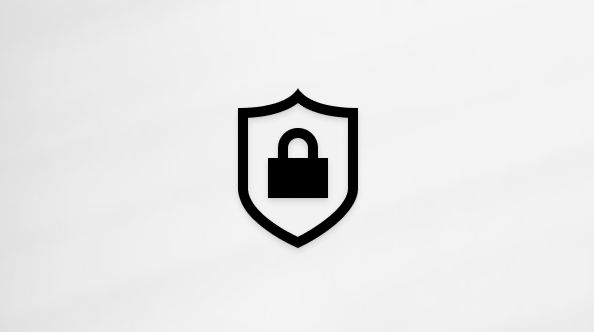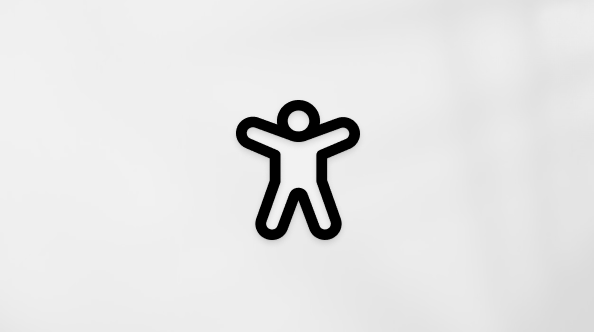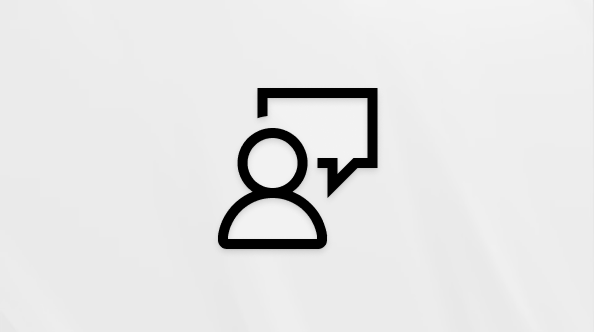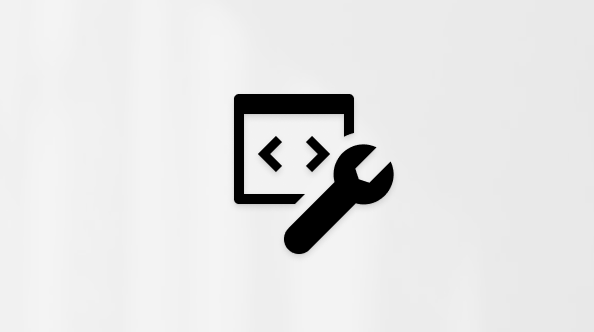Czasami podczas współtworzenia z innymi osobami w programie Word jest wyświetlany komunikat o błędzie. Oto kilka szybkich porad, aby wrócić do pracy.
Upload nie powiodło się: Zapisz jako / Odrzuć
Środowisko: Zostanie wyświetlony pasek błędów, funkcja Autozapis zostanie wyłączona i nie będą dostępne żadne aktualizacje. Dane są bezpieczne lokalnie, ale nie można wznowić współtworzenia, dopóki nie rozwiążesz tego błędu.
Dlaczego wystąpił ten błąd: nie można zapisać dokumentu na serwerze, ponieważ edycji nie można scalić ze zmianami wprowadzonymi przez inne osoby.
Jak rozwiązać ten problem:
-
Jeśli masz jakiekolwiek zmiany, których nie chcesz stracić, wybierz pozycję Zapisz kopię i zapisz plik pod nową nazwą.
-
Otwórz ponownie dokument na żywo.
-
Dodaj ponownie wszelkie zmiany, które nie zostały wprowadzone w kopii na serwerze.
Uwaga: Możesz również zaznaczyć wszystkie i skopiować, wkleić dokument do nowego okna, a następnie wybrać pozycję Odrzuć zmiany. Następnie możesz dodać z powrotem wszelkie zmiany, które nie zostały wprowadzone w kopii na serwerze.
Upload nie powiodło się: Rozwiązywanie konfliktu
Środowisko: Zostanie wyświetlony pasek błędów, funkcja Autozapis zostanie wyłączona i nie będą dostępne żadne aktualizacje. Dane są bezpieczne lokalnie, ale nie można wznowić współtworzenia, dopóki nie rozwiążesz tego błędu.
Dlaczego wystąpił ten błąd: nie można zapisać dokumentu na serwerze, ponieważ zmiany powodują konflikt z modyfikacjami innych osób. Współtworzenie z włączoną funkcją Autozapismoże pomóc uniknąć problemu.
Jak rozwiązać ten problem:
-
Wybierz pozycję Rozwiąż.
-
Wybierz pozycję Dalej na karcie Konflikty, aby przechodzić między poszczególnymi zmianami.
-
Zaakceptuj lub odrzuć każdą zmianę.
-
Po rozwiązaniu wszystkich zmian zamknij widok konfliktu.
Uwaga: Środowisko jest podobne do prześledzonych zmian. Jeśli na przykład zaakceptujesz wstawianie, zawartość zostanie dodana do dokumentu.
Odzyskane konflikty
Środowisko: Dokument jest automatycznie odświeżana i ponownie otwierana, wyświetlając pasek błędów. Teraz masz połączenie z dokumentem na żywo z wszelkimi zmianami powodującymi konflikty zapisanymi w dokumencie jako prześledzone zmiany przypisane do Microsoft Word.
Jak rozwiązać ten problem:
-
Aby wyświetlić zmiany powodujące konflikt jako prześledzone zmiany, wybierz przycisk Przejrzyj zmiany na pasku błędów.
Porada: Aby łatwo wyświetlić odzyskane zmiany, wybierz pozycję Cała adiustacja. Następnie wybierz pozycję Pokaż adiustację, wybierz pozycję Określone osoby i wybierz pozycję Microsoft Word.
-
Na karcie Recenzja zaakceptuj lub odrzuć każdą prześledzoną zmianę przypisaną do "Microsoft Word". Odzyskane zmiany możesz przejrzeć w dowolnym momencie.
Odśwież zalecane
Środowisko: Zostanie wyświetlony pasek błędów, funkcja Autozapis zostanie wyłączona i nie będą dostępne żadne aktualizacje. Dane są bezpieczne lokalnie, ale nie można wznowić współtworzenia, dopóki nie rozwiążesz tego błędu.
Dlaczego wystąpił ten błąd: na serwerze znajduje się nowsza wersja pliku, nie ma żadnych zmian lokalnych i nie możemy automatycznie zaktualizować dokumentu.
Jak to naprawić: Po prostu wybierz pozycję Odśwież i kontynuuj współtworzenie.
Odświeżanie automatyczne
Środowisko: Dokument zostanie automatycznie odświeżony i ponownie otwarty. Teraz masz połączenie z dynamicznym dokumentem z najnowszymi zmianami.
Jak rozwiązać ten problem: program Word automatycznie odświeżył dokument, wprowadzał najnowsze zmiany i możesz wrócić do pracy.
oczekiwanie na Upload
Środowisko: na ekranie pojawi się pasek postępu. Może również zostać wyświetlone okno dialogowe błędu. Oba można odrzucić.
Dlaczego wystąpił ten błąd: nie można zapisać dokumentu na serwerze. Jest to najczęściej spowodowane problemami z łącznością sieciową.
Jak to naprawić: Pozostaw program Word otwarty z włączoną funkcją Autozapis , a program Word spróbuje ponownie zapisać w tle, dopóki nie zakończy się to pomyślnie.
Upload nie powiodło się: Zapisz jako / Odrzuć
Środowisko: Zostanie wyświetlony pasek błędów, funkcja Autozapis zostanie wyłączona i nie będą dostępne żadne aktualizacje. Dane są bezpieczne lokalnie, ale nie można wznowić współtworzenia, dopóki nie rozwiążesz tego błędu.
Dlaczego wystąpił ten błąd: nie można zapisać dokumentu na serwerze, ponieważ edycji nie można scalić ze zmianami wprowadzonymi przez inne osoby.
Jak rozwiązać ten problem:
-
Jeśli masz jakiekolwiek zmiany, których nie chcesz stracić, wybierz pozycję Zapisz kopię i zapisz plik pod nową nazwą.
-
Otwórz ponownie dokument na żywo.
-
Dodaj ponownie wszelkie zmiany, które nie zostały wprowadzone w kopii na serwerze.
Uwaga: Możesz również zaznaczyć wszystkie i skopiować, wkleić dokument do nowego okna, a następnie wybrać pozycję Odrzuć zmiany. Następnie możesz dodać z powrotem wszelkie zmiany, które nie zostały wprowadzone w kopii na serwerze.
Odzyskane konflikty
Środowisko: Dokument jest automatycznie odświeżana i ponownie otwierana, wyświetlając pasek błędów. Teraz masz połączenie z dokumentem na żywo z wszelkimi zmianami powodującymi konflikty zapisanymi w dokumencie jako prześledzone zmiany przypisane do Microsoft Word.
Jak rozwiązać ten problem:
-
Aby wyświetlić zmiany powodujące konflikt jako prześledzone zmiany, wybierz przycisk Przejrzyj zmiany na pasku błędów.
Porada: Aby łatwo wyświetlić odzyskane zmiany, wybierz pozycję Cała adiustacja. Następnie wybierz pozycję Pokaż adiustację, wybierz pozycję Określone osoby i wybierz pozycję Microsoft Word.
-
Na karcie Recenzja zaakceptuj lub odrzuć każdą prześledzoną zmianę przypisaną do "Microsoft Word". Odzyskane zmiany możesz przejrzeć w dowolnym momencie.
Odśwież zalecane
Środowisko: Zostanie wyświetlony pasek błędów, funkcja Autozapis zostanie wyłączona i nie będą dostępne żadne aktualizacje. Dane są bezpieczne lokalnie, ale nie można wznowić współtworzenia, dopóki nie rozwiążesz tego błędu.
Dlaczego wystąpił ten błąd: na serwerze znajduje się nowsza wersja pliku, nie ma żadnych zmian lokalnych i nie możemy automatycznie zaktualizować dokumentu.
Jak to naprawić: Po prostu wybierz pozycję Odśwież i kontynuuj współtworzenie.
Odświeżanie automatyczne
Środowisko: Dokument zostanie automatycznie odświeżony i ponownie otwarty. Teraz masz połączenie z dynamicznym dokumentem z najnowszymi zmianami.
Jak rozwiązać ten problem: program Word automatycznie odświeżył dokument, wprowadzał najnowsze zmiany i możesz wrócić do pracy.
Upload nie powiodło się: Rozwiązywanie konfliktu
Środowisko: Zostanie wyświetlony pasek błędów, funkcja Autozapis zostanie wyłączona i nie będą dostępne żadne aktualizacje. Dane są bezpieczne lokalnie, ale nie można wznowić współtworzenia, dopóki nie rozwiążesz tego błędu.
Dlaczego wystąpił ten błąd: nie można zapisać dokumentu na serwerze, ponieważ wprowadzanie zmian powoduje konflikt z modyfikacjami innych osób. Współtworzenie z włączoną funkcją Autozapis może pomóc uniknąć problemu.
Jak rozwiązać ten problem:
-
Wybierz pozycję Rozwiąż.
-
Wybierz pozycję Dalej na karcie Konflikty, aby przechodzić między poszczególnymi zmianami.
-
Zaakceptuj lub odrzuć każdą zmianę.
-
Po rozwiązaniu wszystkich zmian zamknij widok konfliktu.
Uwaga: Środowisko jest podobne do prześledzonych zmian. Jeśli na przykład zaakceptujesz wstawianie, zawartość zostanie dodana do dokumentu.
oczekiwanie na Upload
Środowisko: na ekranie pojawi się pasek postępu. Może również zostać wyświetlone okno dialogowe błędu. Oba można odrzucić.
Dlaczego wystąpił ten błąd: nie można zapisać dokumentu na serwerze. Jest to najczęściej spowodowane problemami z łącznością sieciową.
Jak to naprawić: Pozostaw program Word otwarty z włączoną funkcją Autozapis , a program Word spróbuje ponownie zapisać w tle, dopóki nie zakończy się to pomyślnie.